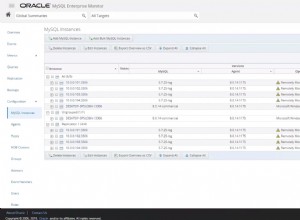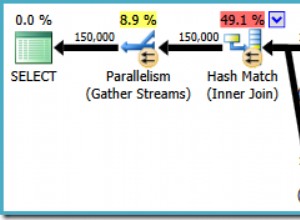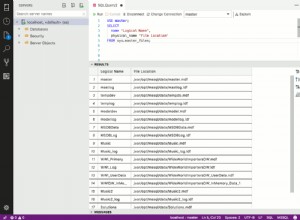SAP Lumira est écrit en Java. Pour interagir avec une base de données, une application Java utilise un pilote JDBC. JDBC est une interface de programmation d'application (API) Java qui connecte Java à des bases de données relationnelles (et à d'autres données tabulaires, telles que des feuilles de calcul et des fichiers plats). Un pilote JDBC implémente l'API JDBC pour une base de données particulière.
Microsoft ne produit pas de pilote JDBC pour Jet (le moteur de base de données sous-jacent de la suite de produits Microsoft Office) ou les successeurs de Jet, le moteur de connectivité Office Access et le moteur de base de données Access. Cependant, Microsoft produit un pilote ODBC pour la suite Office. (ODBC est une autre technologie d'accès aux données, dont l'implémentation Microsoft est incluse avec Windows.) Pour fournir une interface JDBC aux applications Office via cette interface Microsoft native, un pilote JDBC doit être capable de convertir les appels JDBC en appels ODBC. En ce qui concerne l'application Java, elle utilise un pilote JDBC normal. En ce qui concerne l'application Office, elle est accessible via le pilote ODBC normal.
Le pilote Easysoft JDBC-Access est un pilote JDBC pour Microsoft Access qui utilise l'interface native Java (JNI) pour communiquer avec la bibliothèque de pilotes Access ODBC.
Vous pouvez utiliser le pilote Easysoft JDBC-Access pour connecter des applications Java telles que SAP Lumira à Microsoft Access.
Installation du pilote Easysoft JDBC-Access
Si vous ne l'avez pas déjà fait, veuillez vous inscrire pour télécharger une version d'essai entièrement fonctionnelle du pilote JDBC-Access.
- Téléchargez le pilote d'accès JDBC. (Inscription requise.)
- Installez et mettez sous licence le pilote JDBC-Access sur la machine sur laquelle SAP Lumira est installé.
Installez le pilote JDBC-Access dans le dossier par défaut.
Pour obtenir des instructions d'installation, consultez la documentation du pilote JDBC-Access.
- Si vous utilisez une version 64 bits de Windows, dans le Panneau de configuration> Système> Paramètres système avancés> Variables d'environnement , double-cliquez sur
PATHdans la liste Variables système. Assurez-vous que lePATHcontient :drive:\Program Files\Easysoft Limited\Easysoft JDBC-Access Gateway\32-Bits\Libs\
Assurez-vous que ce dossier apparaît avant
C:\Program Files\Easysoft Limited\Easysoft JDBC-Access Gateway\Libs\dans lePATH.
Connecter SAP Lumira à Microsoft Access
- Dans SAP Lumira, sélectionnez Fichier> Préférences .
La boîte de dialogue Préférences SAP Lumira s'affiche.
- Choisir Pilotes SQL .
- Dans Installation du pilote volet, dans le Sélectionner une base de données liste, choisissez Source de données JDBC générique - Pilotes JDBC .
- Choisissez Installer les pilotes bouton.
La fenêtre Ouvrir boîte de dialogue s'affiche.
- Utilisez la boîte de dialogue pour rechercher le fichier JAR du pilote Easysoft JDBC-Access,
drive:\Program Files\Easysoft Limited\Easysoft JDBC-Access Gateway\32-Bits\Libs\esmdb.jar. - Choisissez Terminé bouton.
- Redémarrez SAP Lumira.
- Dans SAP Lumira, sélectionnez Fichier> Nouveau .
Le bouton Ajouter un nouvel ensemble de données boîte de dialogue s'affiche.
- Dans le Sélectionner une source liste, choisissez Requête avec SQL , puis choisissez Suivant bouton.
Le bouton Ajouter un nouvel ensemble de données boîte de dialogue s'affiche.
- Dans le Sélectionner une base de données liste, choisissez Générique> Source de données JDBC générique - Pilotes JDBC . Choisissez le Suivant bouton.
Le bouton Ajouter un nouvel ensemble de données boîte de dialogue s'affiche.
- Renseignez le champ de la boîte de dialogue :
Champ Valeur Nom d'utilisateur factice Mot de passe factice URL JDBC jdbc:easysoft:mdb?DBQ=base de données où base de données est le fichier MDB auquel vous souhaitez vous connecter. Incluez le chemin, par exemple,
C:/Users/Public/Northwind.mdb. Notez que les barres obliques (/) dans le chemin sont délibérées, vous devez les utiliser à la place des barres obliques inverses (\).Classe JDBC easysoft.sql.esMdbDriver - Choisissez le bouton Connecter.
- Choisissez les tables de base de données Access souhaitées, puis choisissez Créer bouton.
Les données d'accès sont désormais disponibles sous la forme d'un ensemble de données SAP Lumira.